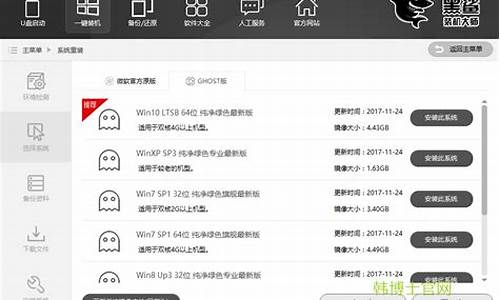新电脑系统分区为什么加密码-新电脑系统分区为什么加密
1.怎么把硬盘的一个分区加密
2.如何给电脑硬盘分区加密 求详细操作步骤
3.win10磁盘系统自带加密,怎样解锁,密码失效
4.重装xp系统后读取不了加密的D盘如何解决
5.如何将硬盘分区设置密码 win7的操作系统
怎么把硬盘的一个分区加密
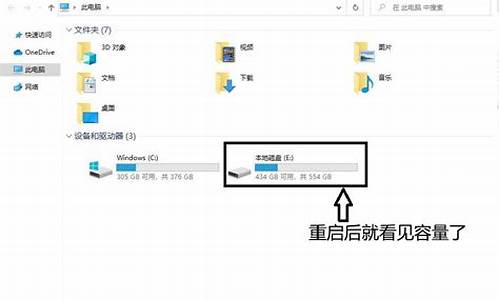
可以使用windows系统自带的bitlocker对硬盘分区进行加密。
以win7系统为例,详细步骤如下:
1、打开电脑的计算机,然后我们找到想要加密的磁盘分区。
2、比如我们想要给电脑的E盘进行加密。在E盘上单击鼠标右键,然后选择启用Bitlocker。
3、我们勾选启用密码解锁驱动器,然后下一步。
4、为了防止以后你忘了密码,我们最好在出现的界面上选择一个位置保存密码文件。
5、这里选择将密码文件保存在电脑上,我们选择一个其它的磁盘保存我们的密码文件。
6、Bitlocker驱动器加密过程需要耐心等待,因为加密的时间和你的磁盘大小是有关系的。
7、等待一段时间后磁盘加密完成。
8、磁盘加密完成后,我们的磁盘分区就加了一个小锁的标志。
9、这时候我们需要输入密码才能访问磁盘,别人无法访问了。
如何给电脑硬盘分区加密 求详细操作步骤
完全可以使用操作系统的功能达到这个目的,而不必动用第三方软件(免得节外生枝)
把某一分区隐藏有以下数种方法,不必加密(加密则分区图标还在,隐藏这是看不到盘符):
①组策略隐藏法:
开始→运行→输入:gpedit.msc 回车之后打开组策略。
在窗口左侧的本地计算机策略→用户配置→管理模板→Windows组件→Windows资源管理器→再到右侧窗口中找到隐藏“我的电脑”中的这些指定的驱动器策略。此时对应的设置状态是“未被配置”,双击它,弹出隐藏“我的电脑”中的这些指定的驱动器属性窗口,选中下面的“启用”,并从“选择下列组合中的一个”中选择“只限制D驱动器”,最后点击确定即可。此时我们再到资源管理器中查看,会发现D盘没有了。
★使用隐藏的D盘方法:只须在地址栏中输入“D:”(不含引号)再回车,隐藏在D盘分区的内容马上就会显现原形,如果你觉得保密性不太好,可以试用以下的方法。
②计算机管理的彻底隐藏法
在“我的电脑”上右击选择“管理”,在弹出的“计算机管理”窗口中点击“存储”下的“磁盘管理”。在右边窗口中就会出现本机硬盘的所有分区,右键单击那个待隐藏的分区(比如D盘),从弹出的快捷菜单中选择“更改驱动器名和路径”,接着就会弹出“更改本地磁盘(D:)的驱动器号和路径”窗口,选中窗口里的“D:”再单击“删除”按钮。此时会弹出“删除的驱动器号可能会导致程序停止运行。确实要删除这个驱动器名吗?”的警告提示,点击“是”。
最后回到资源管理器中再看一下,D盘真的没了。而且再在地址栏中输入“D:”,回车后,会弹出“无法访问D:loveliness:此文件夹已被移动或删除。”的警告信息,从而达到隐藏硬盘的目的。
★解除隐藏:如果想再次访问这个分区的内容,就按照上述做法找到“计算机管理”窗口,并在那个无任何标记的本地磁盘上再次右击选择“更改驱动器名和路径”,在弹出的“更改本地磁盘的驱动器号和路径”窗口中单击“添加”按钮,然后在“指派驱动器号”后选择“D:”,点击“确定”按钮便可还原。(注:只能隐藏除系统盘以外的盘。)
③注册表隐藏分区:
运行→输入:REGEDIT 回车之后打开注册并编辑器,并依次打开:HKEY_CURRENT_USER\Software\Microsoft\Windows\CurrentVersion\Polices\Explorer\,在右边空白处单击右键,选新建二进制值,在出现的新值#1上右击鼠标,进行重命名,改名为NoDrives。双击该键值,输入00 00 00 00(不带空格,直接输入,此为系统缺省值,全部分区都显示出来,无隐藏分区)。其中第一组“00”代表A-H盘,第二组“00“代表I-P盘,三、四组依此类推。将第一组“00”改为01可隐藏A盘,改为02可隐藏B盘,改为04可隐藏C盘,改为08可隐藏D盘,改为10隐藏E盘,改为20可隐藏F盘,改为40可隐藏G盘。比方说,像我隐藏的是E盘,将键值改为“10 00 00 00”即可。如果是隐藏两个分区可以把两组数字相加
修改完毕后,直接回“我的电脑”中,刷新可见到效果。这样,通过上述方法处理后,神不知鬼不觉地就拥有了只属于自己的一片天空。无论是在“我的电脑”中,还是在Windows资源管理器中,甚至在地址栏下拉菜单中,都不会出现它的身影。
★那自己想进去怎么办呢?是不是每次都需要修改注册表呢?答案当然是不用了。在地址栏中直接输入“E:”,回车即可直接进入。
win10磁盘系统自带加密,怎样解锁,密码失效
1、在win10系统中,自带有磁盘加密功能,可以方便加密盘保护磁盘资料安全,不过有用户发现重装win10系统之后,加密磁盘无法解锁,现在一起来看看win10系统中加密磁盘无法解锁的具体解决方法。按下wIN+X键,然后选中“命令提示符管理员”点击。
2、在命令行中键入如下命令:manage-bde -unlock G: -RecoveryPassword 138842-406241-216183-011704-639738-160787-166969-352649。
3、成功解锁后如下图。
重装xp系统后读取不了加密的D盘如何解决
在使用xp系统的过程中,难免会遇到问题无法解决需要重装系统,然而有不少用户在重装xp系统之后,发现读取不了加密的D盘,这是怎么回事呢,经过分析是因为重装系统后,文件夹的校对码已经改变,故系统把你当成了非法的用户,所以无法读取这个被加密的分区了,针对这个问题,小编就给大家讲解一下重装xp系统后读取不了加密的D盘的具体解决方法。
第一步,在系统桌面上用鼠标选择“开始→我的电脑”;
2、在弹出的窗口中单击鼠标右键,选择加密的磁盘分区D的图标;
3、在弹出的右键的菜单中选择“属性→工具”;
4、单击“开始备份”后就能看到加密区域里所有的文件了,按照“备份或还原向导”的提示把这些文件全都备份到硬盘的其他分区中就搞定了。
关于重装xp系统后读取不了加密的D盘如何解决就给大家介绍到这边了,碰到一样情况的用户们只需要按照上面的方法就可以解决。
如何将硬盘分区设置密码 win7的操作系统
在Windows 7系统中启动硬盘分区的设置密码主要步骤如下:
1、双击打开”计算机“,然后在要加密的硬盘上面单击右键,在弹出的下拉菜单中选择启用BitLocker;
2、进入”BitLocker“后进行密码设置,然后点击下一步;
3、选择存储恢复密钥的方式,然后点击下一步;
4、点击启动加密,之后磁盘就会自动加密。
声明:本站所有文章资源内容,如无特殊说明或标注,均为采集网络资源。如若本站内容侵犯了原著者的合法权益,可联系本站删除。